南方IT教育与你分享VLC媒体播放器介绍
vlc使用方法

vlc使用方法VLC是一款功能强大的媒体播放器,它支持多种音视频格式的播放,并且具有丰富的功能和灵活的设置选项。
本文将为大家介绍如何使用VLC媒体播放器。
一、安装VLC媒体播放器我们需要下载并安装VLC媒体播放器。
可以在官方网站上找到适合自己操作系统的安装包,然后按照提示进行安装。
二、打开VLC媒体播放器安装完成后,双击桌面上的VLC图标,或者在开始菜单中找到VLC 并点击打开。
这样就可以启动VLC媒体播放器了。
三、播放本地视频文件在VLC媒体播放器中,我们可以点击菜单栏中的“媒体”选项,然后选择“打开文件”,或者直接使用快捷键Ctrl+O来打开本地的视频文件。
然后在弹出的文件选择窗口中,找到要播放的视频文件,点击“打开”按钮即可开始播放。
四、调整音视频效果VLC媒体播放器提供了丰富的调整选项,可以根据个人需求来调整音视频效果。
在播放视频的过程中,可以点击菜单栏中的“工具”选项,然后选择“效果和滤镜”,或者直接使用快捷键Ctrl+E来打开调整窗口。
在这个窗口中,我们可以通过调整亮度、对比度、饱和度等参数来改变视频的显示效果;同时还可以通过调整音量、均衡器等参数来改变音频的播放效果。
五、添加字幕文件如果视频文件中没有内嵌的字幕,我们可以手动添加字幕文件。
在播放视频的过程中,可以点击菜单栏中的“字幕”选项,然后选择“添加字幕文件”,或者直接使用快捷键V来添加字幕文件。
然后在弹出的文件选择窗口中,找到要添加的字幕文件,点击“打开”按钮即可将字幕文件与视频文件进行关联。
六、播放网络视频流除了播放本地视频文件,VLC媒体播放器还支持播放网络视频流。
在菜单栏中选择“媒体”选项,然后选择“打开网络流”,或者直接使用快捷键Ctrl+N来打开网络视频流输入框。
在输入框中输入要播放的网络视频流地址,然后点击“播放”按钮即可开始播放网络视频。
七、录制视频VLC媒体播放器还具有录制视频的功能。
在菜单栏中选择“视图”选项,然后选择“视频捕获”,或者直接使用快捷键Ctrl+C来打开视频捕获窗口。
视频播放器VLC的高级功能掌握

视频播放器VLC的高级功能掌握第一章:简介及基础功能介绍VLC(VideoLAN Client)是一款开源、跨平台的多媒体播放器,拥有强大的性能和广泛的兼容性。
它不仅可以播放各种音视频格式,还具备一些高级功能,下面将介绍VLC的高级功能。
1.1 媒体转码功能VLC可以将视频和音频文件转换为其他格式,以便在不同设备上播放。
点击“媒体”-“转码/保存”,选择要转码的文件,然后选择目标格式和输出路径,点击“启动”即可开始转码。
1.2 流媒体功能VLC支持流媒体播放和流媒体服务器功能。
在“媒体”-“流”中,选择要流的媒体文件或设备,配置相关参数,点击“流”按钮即可开始流媒体播放。
同时,将VLC设置为流媒体服务器也非常简单,只需在“工具”-“首选项”-“流输出”中配置相关参数。
1.3 字幕功能VLC支持导入和编辑字幕文件,以便在播放视频时显示字幕。
在“工具”-“首选项”-“字幕/ OSD”中,选择“启用字幕”,并设置字幕的外观和叠加方式。
点击“浏览”可以导入外部字幕文件。
1.4 视频滤镜和特效VLC内置了多种视频滤镜和特效,用于改善视频观看体验。
在“工具”-“效果和滤镜”中,用户可以为视频应用不同的滤镜和特效,如去噪、锐化、旋转等。
第二章:高级功能掌握2.1 媒体库管理VLC的媒体库管理功能允许用户按类别组织、管理和搜索媒体文件。
在“视图”-“媒体库”中,可以在左侧面板中添加文件夹或设备,并将其内容显示在主窗口中。
用户还可以将媒体文件加入到播放列表中,实现自动播放。
2.2 音频和视频效果调整在“工具”-“专业音频”/“专业视频”中,VLC提供了一系列高级调整选项。
用户可以自定义音频均衡器、混响效果,调整视频的锐化度、对比度、亮度等参数,以提升音视频效果。
2.3 视频截图功能VLC的视频截图功能可以将正在播放的视频保存为静态图片。
在视频播放过程中,点击“视频”-“截图”或使用快捷键Ctrl+Alt+S,即可保存当前帧为图片。
你不知道的VLC播放器的五个超级强大的隐藏功能

你不知道的VLC播放器的五个超级强大的隐藏功能自从2001年2月初开始,VLC已经发展成为领先的开源跨平台多媒体播放器。
它不仅免费,轻便且快速,而且还可以播放任何类型的文件,即使文件本身损坏,不完整或未完成。
有一个理由被称为瑞士军刀的媒体播放器。
1.听网路广播电台除了播客之外,VLC还可以让你听互联网电台。
记住他们就像潘多拉和Spotify一样,这是我们以前使用过的。
您以与播客相同的方式访问功能 - 导航到“视图”>“播放列表”,向下滚动,直到找到名为“Icecast Radio Directory”的条目。
与播客不同,除了添加手动Feed(如果您知道该URL),您还可以从VLC应用程序中搜索电台。
只需在右上角的搜索框中输入您的查询。
在上面的示例中,您可以看到我搜索到BBC Radio 2.双击结果开始收听您选择的广播电台。
2.记录您的桌面有无数的原因,您可能想要录制您的屏幕。
一些最常见的包括为您的网络创建一个演示文稿并实时流式播放桌面的截屏。
要开始录制,请前往媒体>打开捕获设备,然后从下拉菜单中选择桌面。
您可以选择您喜欢的帧率。
如果你只是录制你的桌面,15 fps应该是足够的。
将其增加到30 fps以进行快节奏的移动。
最后,点击播放旁边的下拉箭头,然后选择转换。
在下一个屏幕上,选择所需的文件格式(对于大多数用途,默认的视频 - H.264 + MP3(MP4)都很好),以及要保存输出的位置。
准备好后,点击开始。
VLC将在后台静音录制。
完成后,返回应用程序,然后单击停止。
3.转换视频文件您不需要任何其他软件将视频转换为不同的格式。
VLC与其他任何可用的一样好。
要开始该过程,请转到媒体>转换/保存。
单击添加按钮选择您的文件,然后从右下角的下拉框中选择转换。
在下一个屏幕上,选择要转换的文件类型,并在“ 目标”下给出该文件的名称和位置。
最后点击开始。
4.播放和(安全)下载YouTube视频如果要在浏览器之外播放视频,可以使用VLC。
VLC使用指南范文

VLC使用指南范文VLC媒体播放器是一款功能强大、全面兼容的开源媒体播放器。
它可以播放多种格式的音频和视频文件,并提供了丰富的播放控制和音效调节功能。
本文将为您提供一份VLC媒体播放器的详细使用指南,以帮助您更好地运用这款优秀的播放器。
二、基本播放功能安装完成后,您可以双击桌面的VLC图标来启动播放器。
一旦打开VLC,您就可以开始播放音频或视频文件了。
1.单击“媒体”菜单,然后选择“打开文件”来打开您想要播放的文件。
您也可以直接将文件拖放到VLC播放窗口中来进行播放。
2.播放控制:a.使用播放/暂停按钮来控制播放和暂停。
b.使用快进/快退按钮来调整播放进度。
c.使用停止按钮来停止播放并回到文件的开始位置。
d.可以通过拖动进度条来快速跳转到文件的一些位置。
三、高级播放功能除了基本的播放功能外,VLC还提供了一些高级功能,以提升您的播放体验。
1.音频同步:如果您在播放音频或视频时遇到了声音和图像不同步的问题,您可以单击“工具”菜单,然后选择“音轨同步”。
2.字幕:如果您希望为视频添加字幕,您可以单击“字幕”菜单,然后选择“打开文件”来加载字幕文件。
您还可以通过“字幕”菜单来选择字幕的显示和位置。
3.截屏:您可以通过单击“视图”菜单,然后选择“截屏”来截取当前播放视频的屏幕截图。
截图将保存在您选择的文件夹中。
四、音效调节功能VLC提供了丰富的音效调节功能,可以帮助您获得更好的音频体验。
1.均衡器:单击“工具”菜单,然后选择“音频效果”,您可以使用均衡器来调整音频的频率。
2.音量:您可以使用播放器底部的音量控制滑块来调节音量。
您还可以使用电脑键盘上的音量调节键进行快速调整。
五、常见问题解答1.如果您在使用VLC过程中遇到了播放问题,可以尝试安装最新版本的VLC播放器,或者检查您的音频和视频文件是否正常。
2. 如果您的视频画面没有正常显示,可以尝试选择其他视频输出模式(如OpenGL插件)。
3.如果您在播放蓝光或DVD时遇到问题,可能是由于缺少解码器或者需要购买专业的蓝光/DVD解码软件。
VLC媒体播放器功能与应用教程
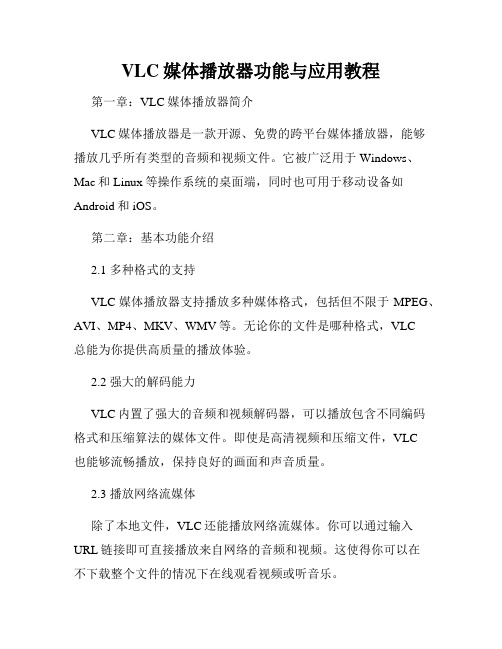
VLC媒体播放器功能与应用教程第一章:VLC媒体播放器简介VLC媒体播放器是一款开源、免费的跨平台媒体播放器,能够播放几乎所有类型的音频和视频文件。
它被广泛用于Windows、Mac和Linux等操作系统的桌面端,同时也可用于移动设备如Android和iOS。
第二章:基本功能介绍2.1 多种格式的支持VLC媒体播放器支持播放多种媒体格式,包括但不限于MPEG、AVI、MP4、MKV、WMV等。
无论你的文件是哪种格式,VLC总能为你提供高质量的播放体验。
2.2 强大的解码能力VLC内置了强大的音频和视频解码器,可以播放包含不同编码格式和压缩算法的媒体文件。
即使是高清视频和压缩文件,VLC也能够流畅播放,保持良好的画面和声音质量。
2.3 播放网络流媒体除了本地文件,VLC还能播放网络流媒体。
你可以通过输入URL链接即可直接播放来自网络的音频和视频。
这使得你可以在不下载整个文件的情况下在线观看视频或听音乐。
第三章:进阶功能探索3.1 高级音频和视频效果VLC提供了一系列高级音频和视频效果,使得用户可以根据自己的喜好调整音频和视频的参数。
你可以调整均衡器、增益、声音延迟和渲染器等设置,获得更好的听觉和视觉体验。
3.2 字幕支持VLC支持各种字幕格式的显示,包括内嵌字幕和外挂字幕。
如果你的视频文件包含了字幕轨道,VLC能够自动检测并显示字幕。
另外,你还可以手动加载外挂字幕文件,使得观看非母语的影片更加方便。
3.3 录制和转码除了播放,VLC还具有录制和转码的功能。
你可以使用VLC录制音频和视频,将正在播放或者直播的内容保存到本地磁盘。
此外,你还可以利用VLC转码器,将文件从一种格式转换为另一种格式,以满足特定需求。
第四章:使用技巧与小窍门4.1 快捷键的运用VLC提供了丰富的快捷键功能,可以帮助用户更高效地操作。
例如,你可以使用空格键来暂停和播放,使用方向键来快进和快退,使用"M"键静音等。
VLC使用指南

VLC使用指南VLC使用指南1、介绍:VLC媒体播放器是一个开源的跨平台多媒体播放器。
它能播放各种音频和视频格式,包括流媒体协议。
本文档将为您提供详细的操作指南和功能介绍,帮助您更好地使用VLC。
2、安装VLC:2.1 安装包:访问VLC官方网站(),适合您操作系统的VLC 安装包。
2.2 安装VLC:运行安装包,按照提示完成VLC的安装。
3、VLC界面介绍:3.1 主界面:VLC主界面由播放区域、播放控制按钮、菜单栏和工具栏组成。
3.2 播放列表:VLC支持创建和管理播放列表,用于播放多个媒体文件。
3.3 设置选项:通过菜单栏或右键单击可进入设置选项,调整VLC的参数和偏好设置。
4、媒体播放:4.1 打开媒体文件:使用菜单栏的“文件”选项或直接拖放文件到VLC界面中打开媒体文件。
4.2 常用播放控制:VLC提供暂停、播放、快进、快退、调整音量等常用的播放控制功能。
4.3 字幕和音轨:在媒体播放时,可以通过菜单栏的“视图”选项选择并配置字幕和音轨。
4.4 截屏和录制:通过菜单栏的“工具”选项可以进行截屏和录制操作。
5、流式传输:5.1 通过本地网络:VLC可以将媒体内容通过本地网络进行流式传输,使其他设备可以接收并播放。
5.2 通过互联网:VLC还支持通过互联网进行流媒体传输,将您的媒体内容分享给其他用户。
6、高级功能:6.1 视频特效:VLC提供多种视频特效,如旋转、镜像等,可以通过菜单栏的“工具”选项来应用和调整。
6.2 音频增强:VLC提供音频特效,如均衡器、立体声扩展等,可根据个人喜好进行调整和增强。
6.3 视频转码:VLC可以将一种视频格式转换为另一种格式,通过菜单栏的“转码/保存”选项进行设置。
6.4 外挂插件:VLC支持各种外挂插件,如字幕管理、网络视频流和广播等。
7、附件:本文档涉及的附件可以在以下地质:[插入附件地质]8、法律名词及注释:8.1 开源:指一种软件授权方式,允许用户自由获取、使用、修改和分发软件。
了解电脑的多媒体播放器

了解电脑的多媒体播放器众所周知,电脑早已成为人们日常生活中不可或缺的重要工具之一。
无论是工作还是娱乐,电脑都在不断发展更新,为我们提供了丰富多彩的体验。
在这其中,多媒体播放器的作用不可小觑。
本文将介绍电脑上常见的多媒体播放器,并深入了解它们的特点和使用方法。
一、Windows 媒体播放器Windows 媒体播放器是微软公司开发的一款多媒体软件,广泛应用于 Windows 操作系统上。
它具备简洁的界面和强大的功能,支持多种音频和视频格式的播放。
用户只需将媒体文件拖放到播放器窗口中,即可快速打开并观看或收听。
除了基本的播放功能外,Windows 媒体播放器还提供了一系列扩展功能,例如音频和视频的等化器调节、播放列表的建立和编辑、CD 和DVD 的刻录等。
此外,它还能将音频和视频转码为不同的格式,以满足不同设备的需求。
二、VLC 媒体播放器VLC 媒体播放器是一款跨平台的自由开源媒体播放器,适用于多个操作系统,如 Windows、Mac、Linux 等。
它拥有简洁明了的界面和强大的解码功能,能够播放几乎所有主流的音频和视频格式。
VLC 媒体播放器具备高度的自定义性,用户可以根据自己的需求进行界面和快捷键的设置。
此外,它还支持播放网络流媒体和 DVD,提供了丰富的过滤器和特效,以及字幕和音轨的选择功能。
总之,VLC 媒体播放器是一个功能强大且灵活多样的播放工具。
三、PotPlayerPotPlayer 是一款由韩国开发者开发的多媒体播放器,主要适用于Windows 平台。
它以出色的播放性能和良好的兼容性而闻名。
PotPlayer 提供了丰富的定制选项,用户可以自由调整界面风格、设置快捷键,并根据喜好选择不同的皮肤。
此外,PotPlayer 还内置了多种解码器,能够完美播放各种视频和音频格式。
它支持硬件加速解码、多线程解码等技术,为用户提供了流畅且高质量的播放体验。
此外,PotPlayer 还支持 360 度全景视频的播放,并提供了一系列的特效和处理选项,使得观影效果更加出众。
VLC简介及使用说明

一、简介VLC的全名是Video Lan Client,是一个开源的、跨平台的视频播放器。
VLC支持大量的音视频传输、封装和编码格式,完整的功能特性列表可以在这里获得/vlc/features.html,下面给出一个简要的不完整的列表:操作系统:Windows、WinCE、Linux、MacOSX、BEOS、BSD访问形式:文件、DVD/VCD/CD、http、ftp、mms、TCP、UDP、RTP、IP组播、IPv6、rtsp编码格式:MPEG*、DIVX、WMV、MOV、3GP、FLV、H.263、H.264、FLAC视频字幕:DVD、DVB、Text、V obsub视频输出:DirectX、X11、XVideo、SDL、FrameBuffer、ASCII控制界面:WxWidgets、QT4、Web、Telnet、Command line浏览器插件:ActiveX、Mozilla(firefox)实际上为了更清晰一点,我们可以反过来说说VLC不支持哪些常见的。
首先是RealVideo (Real的Audio部分支持),因为Real的Video加码器存在版权的问题。
实际上VLC 0.9.0已经加入了RealVideo的支持,但是需要额外的解码器(类似MPlayer)。
另外,VLC不支持3GP的音频格式AMR。
VLC原先是几个法国的大学生做的项目,后来他们把VLC作为了一个开源的项目,吸引了来自世界各国的很多优秀程序员来共同编写和维护VLC,才逐渐变成了现在这个样子。
至于为什么叫VideoLan Client,是因为以前还有一个VideoLan Server的项目(简称VLS),而目前VLS的功能已经合并到VLC中来,所以VLC不仅仅是一个视频播放器,它也可以作为小型的视频服务器,更可以一边播放一边转码,把视频流发送到网络上。
VLC最为突出的就是网络流的播放功能,例如MPEG2的UDP TS流的播放和转发,几乎是无可替代的。
VLC软件的使用

VLC软件的使用VLC是一款多媒体播放器软件,被广泛应用于音频和视频的播放。
它支持各种多媒体格式和编码,且具有简单易用的界面和丰富的功能,使它成为用户首选的播放器之一、本文将介绍一些VLC软件的基本使用方法。
安装完成后,我们可以双击桌面上的VLC图标来打开软件。
首次打开VLC时,我们会看到一个简洁的界面。
界面上方有菜单栏和一些常见的工具图标,下方是播放列表和控制面板。
接下来,我们可以通过菜单栏上的选项来进行一些基本的设置。
点击"工具",然后选择"偏好设置",我们可以在弹出的窗口中对VLC进行个性化设置。
在"界面"选项卡中,我们可以选择不同的界面布局和颜色。
在"音频"和"视频"选项卡中,我们可以设置音频和视频的输出设备和参数。
在"输入/编解码器"选项卡中,我们可以设置各种音视频编解码器的首选项。
在"增强"选项卡中,我们可以启用和设置音频和视频的增强效果,如均衡器和声音增强。
当我们要播放一个音频或视频文件时,可以选择"媒体"菜单或直接拖放文件到VLC窗口中。
我们还可以通过"文件"菜单中的"打开文件"选项来选择文件。
在文件选择窗口中,我们可以浏览并选择要播放的文件。
选择文件后,点击"播放"按钮,VLC会自动开始播放选定的文件。
在播放过程中,我们可以使用控制面板进行常见的播放控制操作。
例如,点击播放按钮可以播放或暂停播放;点击停止按钮可以停止播放;点击快进和快退按钮可以调整播放进度;点击音量按钮可以调整音量大小;点击静音按钮可以静音或取消静音等。
VLC还具有很多高级的功能。
例如,我们可以通过"视图"菜单中的"全屏"选项将播放界面切换到全屏模式。
在全屏模式下,我们可以使用鼠标左键来控制播放暂停,使用鼠标右键来打开菜单栏和控制面板。
vlc命令行参数设置事例

vlc命令行参数设置事例
【实用版】
目录
1.VLC 媒体播放器的介绍
2.VLC 命令行参数的作用
3.常用的 VLC 命令行参数设置事例
4.总结
正文
一、VLC 媒体播放器的介绍
VLC 媒体播放器是一款免费、开源的跨平台多媒体播放器,可以播放多种格式的音频和视频文件,同时支持 DVD、CD 等光盘的播放。
VLC 因其强大的功能和灵活性,受到许多用户的喜爱。
二、VLC 命令行参数的作用
VLC 命令行参数是指在 VLC 播放器运行时,通过在命令行中输入特定的参数,以实现对播放器的控制和设置。
相较于图形界面操作,使用命令行参数更加方便快捷,且能实现更多的定制化功能。
三、常用的 VLC 命令行参数设置事例
1.打开媒体文件:`vlc media://path/to/your/file`
这个命令会直接打开指定路径的媒体文件进行播放。
2.设置播放循环次数:`vlc media://path/to/your/file --loop`
这个命令会使 VLC 播放器循环播放指定路径的媒体文件,直到用户
手动停止。
3.设置音量:`vlc media://path/to/your/file --volume 100`
这个命令会设置 VLC 播放器播放指定路径的媒体文件时的音量为100%。
4.设置全屏播放:`vlc media://path/to/your/file --fullscreen`
这个命令会使 VLC 播放器以全屏模式播放指定路径的媒体文件。
四、总结
VLC 命令行参数为用户提供了一种方便快捷的控制和设置方式,通过
不同的参数组合,可以实现多种定制化功能。
VLC使用说明书

V L C使用说明书-CAL-FENGHAI.-(YICAI)-Company One1VLC使用说明指南VLC播放器是一款优秀的开源播放器,可以播放MPEG-1、MPEG-2、MPEG-4、DivX、DVD/VCD、数字卫星频道、数字地球电视频道(digital terrestial television channels)、在许多作业平台底下透过宽频 IPv4、IPv6网络播放线上影片。
此软件开发项目是由法国学生所发起的,参与者来自于世界各地,设计了多平台的支持,可以用于播放网络串流及本机多媒体档案之播放。
下面,就简单的介绍一下VLC播放器的使用方法。
1.VLC的安装1.1安装包的下载VLC播放器安装包可以在国内众多网站上下载,如天空软件、新浪科技等,可以在这些网站上下载相应版本的安装包。
1.2软件的安装本文以版本的VLC安装包为例,简单介绍VLC的安装方法。
1.2.1下载软件安装包到本机。
双击鼠标左键,启动安装包的安装。
选择下一步,弹出许可协议,选择下一步选择要安装的VLC组件,此处选择默认,单击下一步选择要安装的路径,单击“安装”按钮等待期安装完成,弹出“安装完成”对话框,选择“完成”按钮软件安装完毕,会在桌面生成软件小图标2.VLC的使用2.1VLC播放码流(有三种方式)2.1.1在电脑直接双击要播放的码流即可2.1.2运行VLC软件,选择“媒体”菜单,选择“打开文件”选项,选择要播放的码流2.1.3运行VLC软件,选择“视图”菜单,“添加界面”,添加“控制台”界面,会跳出控制台,可在控制台下打开码流2.1.4在控制台下输入如下命令行播放码流,输入方式为:add+码流路径。
VLC发送组播运行VLC软件,单击“媒体”菜单,选择“串流”选项选择“文件”选项,按“添加”按键添加要组播的码流(如果码流选择错误,可以选中码流,按“移除”键移除码流),单击下方“串流”按键按“下一个”按键,跳到“目标”菜单按“上一个”或“下一个”按键可以选择相应的菜单,取消“激活转码”选项,选中“本地显示”选项,并在“添加”菜单栏中选择相应的组播方式此处有三种组播方式:HTTP、RTP/MPEG Transport Stream、UDP,下面依次介绍三种组播方式的使用。
vlc 参数

vlc 参数一、什么是VLCVLC(VideoLAN Client)是一款免费的开源多媒体播放器,是非常受欢迎的跨平台播放器。
该软件可在多种操作系统上运行,包括Windows、Mac、Linux等。
VLC支持播放多种格式的音频和视频文件,具有强大的功能和灵活的参数设置。
二、VLC的参数介绍VLC参数提供了丰富的设置选项,可以根据用户需求进行自定义配置。
以下是一些常用的VLC参数及其作用:1. –fullscreen这个参数用来设置VLC播放器的显示模式为全屏模式。
通过在命令行或快捷方式中添加–fullscreen参数,可以让VLC在启动时自动以全屏模式打开。
2. –loop–loop参数可用于设置VLC循环播放视频。
当播放结束时,VLC将自动重新播放视频文件,持续循环播放,直到手动停止。
3. –no-video-title-show该参数用于关闭视频文件中的标题显示。
有时在观看视频时,标题显示会给观影体验带来干扰,该参数可以屏蔽掉这一功能。
4. –sub-file=–sub-file参数用于加载外挂字幕文件。
通过指定外挂字幕文件路径,可以将字幕文件加载到VLC播放器中,实现视频与字幕的同步播放。
5. –input-repeat=该参数用来设置单个视频文件的重复播放次数。
可以通过设置–input-repeat参数的值来指定视频文件循环播放的次数。
6. –sout–sout参数用于将视频文件流式传输到指定的IP地址和端口。
通过指定流媒体服务器的IP地址和端口,可以实现视频文件的实时传输。
7. –no-osd–no-osd参数用于关闭VLC播放器的屏幕显示,包括时间、进度条等信息的显示。
该参数可以提供更清晰的播放界面。
三、如何使用VLC参数使用VLC参数可以在播放视频文件时进行个性化设置,以下是使用VLC参数的几种常见方式:1. 命令行在命令行中输入VLC可执行文件的路径,然后添加参数即可实现参数设置。
使用VLC媒体播放器

使用VLC媒体播放器第一章:VLC媒体播放器的概述VLC媒体播放器是一款免费、开源且跨平台的多媒体播放器。
它支持几乎所有主流音视频格式,并可以在不同的操作系统上运行,如Windows、Mac和Linux。
VLC媒体播放器还具备强大的功能,包括播放流媒体、转码、截图等,使其成为众多用户喜爱的选择。
第二章:安装和设置在本章中,我们将介绍如何安装和设置VLC媒体播放器。
首先,您需要从官方网站下载适用于您的操作系统的VLC媒体播放器安装程序。
安装程序将引导您完成安装步骤,并创建桌面快捷方式和开始菜单项。
完成安装后,您可以根据个人喜好调整VLC 媒体播放器的设置,如语言、字体、界面颜色等。
第三章:基本播放功能VLC媒体播放器提供了丰富的基本播放功能,使用户可以轻松浏览和播放文件。
您可以通过“媒体”菜单或直接拖放文件到VLC 界面来打开媒体文件。
播放界面包括播放/暂停、快进/快退、音量控制等按钮,方便您控制媒体的播放进度和音量。
另外,VLC媒体播放器还支持播放列表功能,您可以将多个文件添加到播放列表中进行连续播放。
第四章:高级播放功能除了基本的播放功能,VLC媒体播放器还提供了一些高级功能,以满足用户的个性化需求。
例如,您可以使用VLC媒体播放器进行视频截图,捕捉您喜欢的画面保存为图片。
此外,VLC媒体播放器还支持视频剪辑功能,您可以选择特定时间段的视频进行截取保存。
对于喜欢在线观看视频的用户,VLC媒体播放器还支持播放流媒体,您只需输入URL即可观看在线视频。
第五章:音视频调整和增强功能VLC媒体播放器提供了丰富的音视频调整和增强功能,帮助用户获得最佳观看体验。
您可以调整视频的亮度、对比度、饱和度等参数,以适应不同的播放环境。
此外,VLC媒体播放器还支持音频均衡器,您可以根据个人喜好调整音频的低音、高音等属性。
同时,VLC媒体播放器还提供了音量放大器,可使音频以更高的音量播放。
第六章:转码和流媒体功能VLC媒体播放器除了作为播放器外,还可以充当转码工具。
VLC Media Player&VCam简介

VLC Media Player简介VLC多媒体播放器(最初命名为VideoLAN客户端)是Video LAN计划的多媒体播放器。
它支持众多音频与视频解码器及档案格式,并支持DVD、VCD 的播放及各类串流协议。
它亦能作为unicast和multicast的串流服务器在IPv4以及IPv6的高速网络连线下使用。
它融合了FFmpeg出品的解码器与libdvdcss程序库,这更使其增添了播放多媒体档案及加密DVD影碟的功能。
特点VLC多媒体播放器具有跨平台的持性,分别有Linux、Microsoft Windows、Mac OS X、BeOS、BSD、Pocket PC及Solaris等版本。
在Windows,Linux及某些平台,VLC提供了Mozilla的插件,使得某些网站上捆绑的Quick Time及Windows Media files多媒体档案可以在不使用微软或苹果电脑产品下于Mozilla的浏览器中正常显示。
由版本0.8.2开始,VLC开始提供了Active X插件,使得用户可以在不使用微软或苹果电脑产品的情况下,在Internet Explorer中正常播放某些网站上捆绑的Quick Time及Windows Media多媒体档案。
当然,VLC还有一个非常好的功能——播放那些没有下载完整的视频文件。
VCam虚拟摄像头VCam虚拟摄像头是一个优秀的虚拟摄像头,由E2ESoft开发,VCam摄像头有多种功能,比如播放节目、屏幕捕获、录制视频……,它能够在您的系统上模拟一个摄像头,可在任何支持摄像头的软件中使用,比如 QQ、MSN Messenger、Yahoo! Messenger、Skype 等聊天工具,新浪UC、碧聊等网络视频聊天室。
使用它,您可以与远方的朋友分享您电脑上面的精彩视频,也可以把自己的录像、照片、动画、Flash 甚至桌面等作为聊天的视频展现给网友,并支持图像、视频叠加(画中画)、文字叠加以及多种超酷视频特效。
vlc 最小界面参数
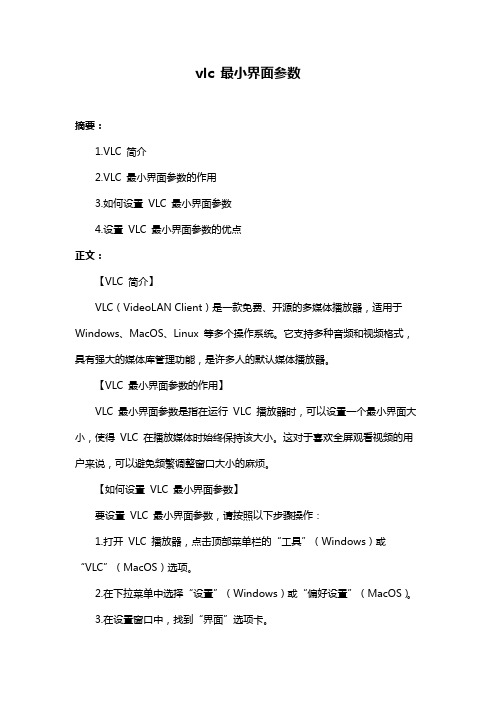
vlc 最小界面参数摘要:1.VLC 简介2.VLC 最小界面参数的作用3.如何设置VLC 最小界面参数4.设置VLC 最小界面参数的优点正文:【VLC 简介】VLC(VideoLAN Client)是一款免费、开源的多媒体播放器,适用于Windows、MacOS、Linux 等多个操作系统。
它支持多种音频和视频格式,具有强大的媒体库管理功能,是许多人的默认媒体播放器。
【VLC 最小界面参数的作用】VLC 最小界面参数是指在运行VLC 播放器时,可以设置一个最小界面大小,使得VLC 在播放媒体时始终保持该大小。
这对于喜欢全屏观看视频的用户来说,可以避免频繁调整窗口大小的麻烦。
【如何设置VLC 最小界面参数】要设置VLC 最小界面参数,请按照以下步骤操作:1.打开VLC 播放器,点击顶部菜单栏的“工具”(Windows)或“VLC”(MacOS)选项。
2.在下拉菜单中选择“设置”(Windows)或“偏好设置”(MacOS)。
3.在设置窗口中,找到“界面”选项卡。
4.在“界面”选项卡中,找到“最小界面”选项,并输入您希望设置的最小界面宽度和高度。
5.点击“确定”按钮保存设置。
【设置VLC 最小界面参数的优点】设置VLC 最小界面参数有以下优点:1.避免频繁调整窗口大小:在观看视频时,可以保持一个恒定的窗口大小,减少频繁调整窗口大小的麻烦。
2.提高观看体验:对于喜欢全屏观看视频的用户,可以通过设置最小界面参数实现这一需求。
3.个性化设置:用户可以根据自己的喜好和屏幕分辨率,设置合适的最小界面大小。
总之,VLC 最小界面参数设置可以让用户在观看多媒体时获得更好的体验。
VLC软件的使用

VLC软件的使用VLC是一款开源免费的媒体播放软件,被广大用户称为“万能播放器”。
它支持播放各种音频和视频格式,包括DVD、VCD、SVCD和流媒体等。
除了基本的播放功能外,VLC还具备一些高级的特性,如转码、流媒体的收发等。
本文将详细介绍VLC软件的使用方法。
一、VLC的安装和设置2.安装过程:进入安装界面后,按照提示进行安装。
可以接受默认的安装路径,或者自定义路径。
同时,可以根据个人喜好选择是否创建桌面图标和快捷方式等。
3.设置语言:在安装过程中,VLC会自动检测你的系统语言并设置为默认语言。
如果需要更改语言,可以在安装过程中进行设置,也可以在安装完成后的设置界面进行修改。
5.界面设置:VLC的界面可以根据个人喜好进行自定义设置。
在视图菜单中,可以选择不同的界面风格和颜色主题。
同时,还可以调整工具栏、界面尺寸等选项。
6.快捷键设置:VLC提供了许多快捷键来方便用户操作。
在工具菜单中选择首选项,在快捷键项目中可以查看和修改不同功能的快捷键设置。
二、基本播放功能1.打开媒体文件:在VLC的界面中,点击“媒体”菜单,选择“打开文件”或者“打开文件夹”。
在弹出的文件选择界面中,找到需要播放的音频或视频文件,点击“播放”按钮即可开始播放。
2.播放列表:VLC可以同时播放多个媒体文件。
在“播放列表”界面中,可以查看当前播放列表中的媒体文件,添加或删除文件,调整播放顺序等。
3.播放控制:在播放过程中,可以使用VLC提供的控制按钮进行播放控制。
包括暂停/播放、快进/快退、静音等功能。
还可以使用键盘快捷键进行操作。
4.音量控制:通过控制面板上的音量滑块可以调整音量大小。
也可以使用键盘上的音量加减按键进行调整。
5.画面大小:VLC可以根据需要调整视频画面的尺寸。
在“视频”菜单中,可以选择不同的缩放模式,包括自适应、居中、16:9、4:3等。
6.字幕功能:如果视频文件中有字幕轨道,VLC可以自动加载字幕。
在“字幕”菜单中,可以选择加载外部字幕文件、调整字幕显示样式和位置等。
VLC使用指南

引言概述:VLC媒体播放器是一款功能强大且广受欢迎的开源媒体播放器。
它支持几乎所有流行的音频和视频格式,还拥有丰富的功能和设定选项。
本文将提供一份详细的VLC使用指南,让用户全面了解如何更好地使用此播放器。
正文内容:一、安装和设置1.安装VLC:用户可以在VLC官方网站上适用于其操作系统的VLC安装程序。
2.安装VLC:运行安装程序并按照提示进行安装。
3.初始设置:在首次运行VLC时,用户可以根据个人偏好设置语言、界面外观及其他首选项。
二、基本的播放功能1.打开媒体文件:用户可通过菜单栏中的“媒体”选项或直接拖放文件到VLC窗口来打开媒体文件。
2.控制播放:VLC提供了一组控制按钮,如播放/暂停、停止、快进、快退等,以便用户完全控制媒体播放过程。
4.调整音量和亮度:用户可以通过VLC界面上的滑动条来调整音量和亮度。
三、高级功能和设定1.视频和音频效果:用户可以通过调整亮度、对比度、色调和饱和度等设置来改善视频质量。
还可以应用音频增益、均衡器和空间扩展等效果以提升音质。
2.导入和管理播放列表:用户可以将多个媒体文件添加到播放列表中,以便连续播放。
还可以创建和管理多个播放列表,并对其进行自定义排序和设置。
3.订阅和播放网络流媒体:VLC支持从网络上订阅和播放各种流媒体,如在线电台、网络直播和网络电视等。
4.视频和音频转换:用户可以使用VLC将媒体文件转换为不同格式,以便在不同设备上播放或分享。
5.脚本和插件支持:VLC提供了丰富的脚本和插件支持,并允许用户自定义和扩展其功能和外观。
四、使用技巧和快捷键1.快捷键:VLC提供了一系列快捷键,可帮助用户更快地控制和操作播放器,如空格键控制播放/暂停、方向键控制快进/快退等。
2.外部设备控制:用户可以通过VLC的网络远程控制接口,使用方式、平板电脑或其他设备来控制和操作VLC播放器。
3.使用书签:VLC允许用户创建和管理视频和音频书签,以便在以后能够快速定位到感兴趣的部分。
VLC使用指南范文

VLC使用指南范文
VLC是一款功能强大的开源媒体播放器,可以在多个平台上播放几乎
所有主流的音频和视频格式。
它不仅功能丰富,还提供了许多实用的功能,如字幕支持、播放列表、屏幕录制等。
在本篇文章中,我将为您介绍如何
使用VLC以及一些常用的技巧和快捷键。
第二步:打开VLC并导入媒体文件
安装完成后,双击桌面上的VLC图标打开程序。
在打开的界面中,您
可以看到一个菜单栏和播放界面。
要导入媒体文件,可以点击菜单栏中的“媒体”选项,然后选择“打开文件”或者“打开文件夹”,然后浏览您
的文件并选择要播放的文件。
第三步:播放和控制媒体文件
第四步:调整音频和视频设置
VLC还提供了一些调整音频和视频设置的选项,以提供更好的播放体验。
您可以点击菜单栏中的“工具”选项,然后选择“首选项”,在弹出
的窗口中选择“音频”或“视频”选项卡,然后根据您的需要进行调整。
例如,您可以改变音频输出设备、选择视频渲染模式、调整均衡器等。
第五步:使用字幕功能
第六步:使用播放列表
VLC提供了一个方便的播放列表功能,可以让您一次导入和管理多个
媒体文件。
要打开播放列表,可以点击菜单栏中的“视图”选项,然后选
择“播放列表”。
然后,您可以点击右上角的加号按钮来添加多个媒体文
件。
您还可以对播放列表中的文件进行重新排序、删除以及创建和管理多个播放列表。
此外,VLC还有许多其他实用的功能,如屏幕录制、截图、音频转换等。
您可以通过菜单栏中的“视图”选项来访问这些功能。
总结。
VLC(VideoLAN)软件的具体详细中文介绍
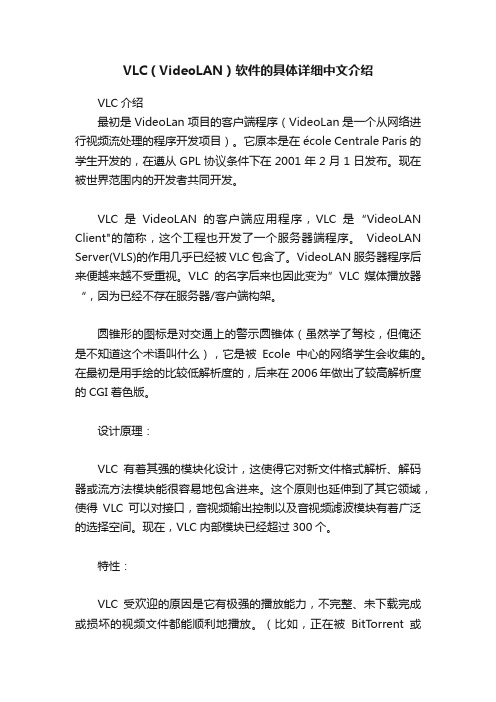
VLC(VideoLAN)软件的具体详细中文介绍VLC介绍最初是VideoLan项目的客户端程序(VideoLan是一个从网络进行视频流处理的程序开发项目)。
它原本是在école Centrale Paris的学生开发的,在遵从GPL协议条件下在2001年2月1日发布。
现在被世界范围内的开发者共同开发。
VLC是VideoLAN的客户端应用程序,VLC是“VideoLAN Client"的简称,这个工程也开发了一个服务器端程序。
VideoLAN Server(VLS)的作用几乎已经被VLC包含了。
VideoLAN服务器程序后来便越来越不受重视。
VLC的名字后来也因此变为”VLC 媒体播放器“,因为已经不存在服务器/客户端构架。
圆锥形的图标是对交通上的警示圆锥体(虽然学了驾校,但俺还是不知道这个术语叫什么),它是被Ecole中心的网络学生会收集的。
在最初是用手绘的比较低解析度的,后来在2006年做出了较高解析度的CGI着色版。
设计原理:VLC有着其强的模块化设计,这使得它对新文件格式解析、解码器或流方法模块能很容易地包含进来。
这个原则也延伸到了其它领域,使得VLC可以对接口,音视频输出控制以及音视频滤波模块有着广泛的选择空间。
现在,VLC内部模块已经超过300个。
特性:VLC受欢迎的原因是它有极强的播放能力,不完整、未下载完成或损坏的视频文件都能顺利地播放。
(比如,正在被BitTorrent或eMule下载的文件)。
这是因为它是一个基于包(组)的播放器。
这个播放器同样有使用libcdio来访问iso文件的能力,以致于用户可以播放在一个被损坏磁盘上的文件,即合用户的操作系统并没有对iso镜像处理的能力。
VLC支持FFmpeg支持的所有编码器和所有文件格式。
这也就是说DVD视频和MPEG-4、OGG和MKV文件格式回放和支持的工作是将其取出box(容器)。
然而,这个特性并不是VLC的唯一特性,所有的播放器,包括MPlayer和xine都能使用FFmpeg库来播放这些文件格式。
- 1、下载文档前请自行甄别文档内容的完整性,平台不提供额外的编辑、内容补充、找答案等附加服务。
- 2、"仅部分预览"的文档,不可在线预览部分如存在完整性等问题,可反馈申请退款(可完整预览的文档不适用该条件!)。
- 3、如文档侵犯您的权益,请联系客服反馈,我们会尽快为您处理(人工客服工作时间:9:00-18:30)。
口碑教育·南方IT 南方IT教育与你分享VLC媒体播放器介绍
南方学院小编辑:VLC是一个非常能干的媒体播放器,可以发挥各种各样的音乐和视频文件,包括DVD光盘
弗尔奇有没有复杂的接口,也不支持有限的文件,可以困扰其他媒体播放器。
它是使用简单,支持多种文件格式。
安装是很简单的有包括Mozilla Firefox和Windows上下文菜单插件的选项,所以你可以通过它有权在Windows资源管理器中单击播放文件。
它也可以自己设定,默认为不同类型的媒体播放器。
一旦安装VLC可以播放DVD和电视调谐器输入。
音频和视频文件格式包括:MPEG,为A VI,ASF,WMV,的WMA,的MP4,MOV,3GP(手机经常使用),OGG格式,实时,W A V等,的DTS,AAC格式,RAW DV,后手的FLV(Flash视频文件如使用的YouTube,MXF和MIDI)。
有大量的效果,可应用于文件,包括图形均衡器和spatialiser。
VLC也可以作为一个便携式的应用程序。
有媒体转换工具BUIT在这可以从光盘或捕捉设备包括的内容。
这个工具是一个小更复杂的使用。
弗尔奇1.1.11介绍了一些安全补丁,全屏幕性能更好的Firefox插件和一些其他bug修复。
媒体播放器的功能现在也是在随着社会的高新技术所发展,所以我们这些IT人士也要好好学下这些东西了,不然就跟不上时代的进步了。
呵呵……。
